3 effektive måder til at sikkerhedskopiere Android-kontakt til pc [2023]
 Opdateret af Boey Wong / 14. juli 2022 11:30
Opdateret af Boey Wong / 14. juli 2022 11:30Kontakter på din telefon er muligvis en af de vigtigste i dag. De er, hvordan du taler med familie, venner og forretningsforbindelser. Derfor skal dine Android-telefonkontakter inkluderes i den sikkerhedskopi, hvis den er komplet, når du opretter en sikkerhedskopi. Nu er der så mange måder at sikkerhedskopiere dine kontakter til din pc. Hvis dette virker som en god idé, skal denne artikel hjælpe dig med hurtigt at se dine Android-kontakter på en pc ved hjælp af et program, der er effektivt og skabe en sikker og pålidelig backup af dine kontakter. For at undgå at miste dine Android-data skal du altid sikkerhedskopiere dine filer.
![3 effektive måder til at sikkerhedskopiere Android-kontakt til pc [2023]](https://www.fonelab.com/images/android-backup-restore/backup-android-contact-to-pc.jpg)

Guide liste
Del 1. Sikkerhedskopier Android-kontakt til pc med FoneLab Android Backup & Restore
FoneLab Android Data Backup & Gendan giver dig mulighed for at sikkerhedskopiere og gendanne ethvert tab af data. Det giver dig mulighed for at gemme dine enhedsdata på din computer, så hvis du ved et uheld sletter dem eller mister din Android-telefon, vil du aldrig miste dine billeder, kontakter osv. Dette værktøj giver dig veldesignede værktøjer, der er meget nemme at bruge og navigere. Med dette emne lærer du, hvordan du sikkerhedskopierer Android-kontakt til en pc. En af de fremragende funktioner er, at den tillader nem og sikker håndtering af mobildata med et-klik-betjening på computeren. Desuden har den en række understøttede enheder; det giver dig mulighed for at gemme dine enhedsdatafiler på din computer, så du aldrig mister dine vigtige filer såsom fotos, kontaktpersoner, opkaldshistorik, videoer, beskeder og dokumentfiler. etc.
Med dette værktøj kan du kopiere alle datafilerne fra din telefon og gemme datafilerne fra din computer.
Sikkerhedskopier og gendann Android-data til din computer nemt.
- Sikkerhedskopier og gendann Android-data til din computer nemt.
- Se data i detaljer, før du gendanner data fra sikkerhedskopier.
- Sikkerhedskopier og gendan Android-telefon- og SD-kortdata Selectively.
Hvis du vil sikkerhedskopiere din kontakt til pc, se nedenstående trin.
Trin 1Først og fremmest skal du downloade og installere Android Data Backup & Gendan. Efter installationen vil den starte dig direkte til værktøjet; Vælg Android Data Backup & Gendan på panelet.

Trin 2Dernæst skal du tilslutte din Android-telefon til din personlige computer. USB-fejlretning skal være slået til, og følg derefter instruktionerne på skærmen for at klikke på OK knappen for at tillade USB-fejlretning på din Android-enhed.

Trin 3Når fejlretningen er fuldført, og din enhed er tilsluttet din computer, skal du vælge Device Data Backup, eller du kan vælge Et-klik-sikkerhedskopi for at sikkerhedskopiere alle dine kontakter.

Trin 4Når du har valgt sikkerhedskopieringen af enhedens data, kan du vælge den type data, der skal sikkerhedskopieres. Marker afkrydsningsfeltet ud for Kun kontakter, og klik Starten.

Trin 5Dernæst, efter at du har valgt dine kontakter til backup, skal du vælge en backup-fil-output-mappe til at gemme dine backup-kontakter på din pc og klikke på OK knappen for at bekræfte.

Trin 6Langt om længe! Det begynder at sikkerhedskopiere de filer, du vælger, og afbryd ikke forbindelsen til din Android-enhed under processen.

Del 2. Sikkerhedskopier Android-kontakt til pc med Google-konto
Du kan stadig undre dig over, hvordan du sikkerhedskopierer Android-kontakter; du har måske fået nogle ideer fra selve titlen. Ja, du kan tage backup af vores kontakter med Gmail-kontoen. Kom til at tænke på det! Hvis du har mistet din Android-telefon eller ved et uheld slettet dine vigtige kontakter, vil denne guide vise dig, hvordan du får vist Android-kontakter på en pc. At miste vigtige kontakter er meget irriterende; når du støder på dette problem, glemmer du at sikkerhedskopiere dine kontakter. Dette emne viser dig, hvordan du sikkerhedskopierer dine kontakter fra din Android-telefon og gemmer dine kontakter i Gmail. Ved at forbinde din Android-telefon til Google og være i stand til at gemme dine kontakter til Gmail/drev. Hvis du har mistet din Android-telefon, kan du gendanne den fra din Google-konto. Denne løsning er at gemme dine kontakter på din Google-konto; Det er den mest sikre måde at sikkerhedskopiere dine kontakter fra din Android-telefon.
Dette er nogle af trinene, der hjælper dig med at sikkerhedskopiere din kontakt
Trin 1Først skal du indtaste det nummer, du vil tilføje til din Google-konto.
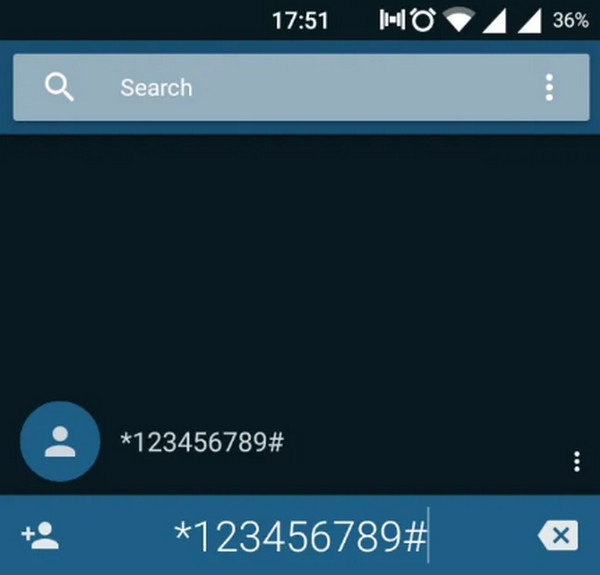
Trin 2Vælg derefter Føj til kontakt knapper, og vælg derefter at oprette en ny kontakt.
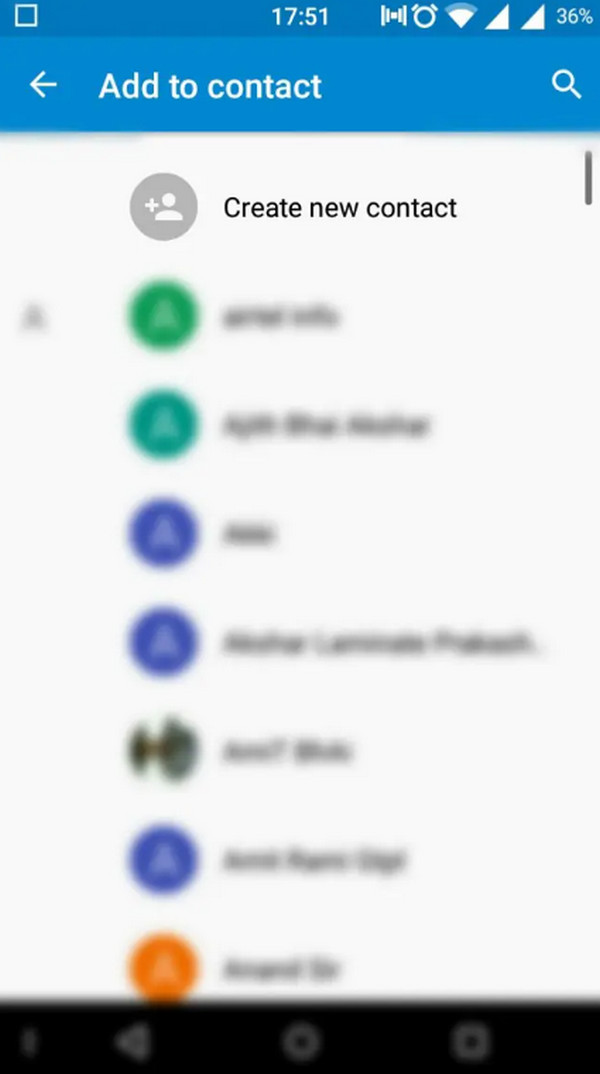
Trin 3Når du har valgt at oprette en ny kontakt, skal du skrive navnet på den kontakt, du vil gemme.
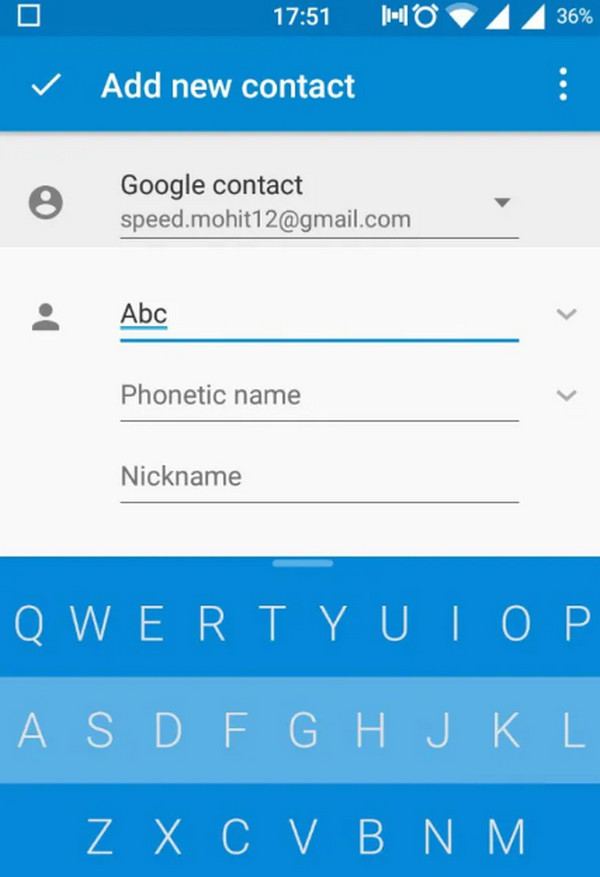
Trin 4Vælg derefter din Google-konto i den øverste del.
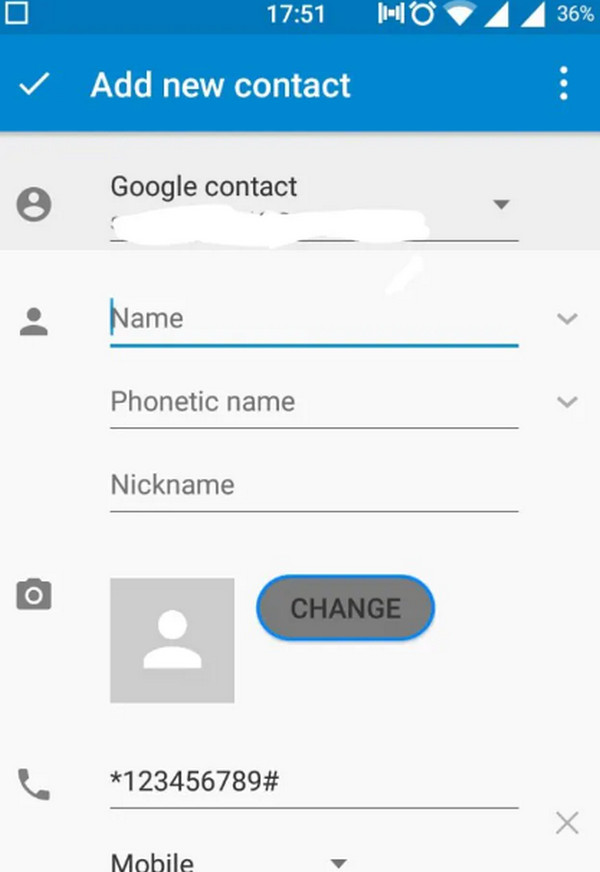
Trin 5Tryk derefter på knappen for at gemme dine kontakter. Det er det! dine kontakter er allerede gemt på din Google-konto.
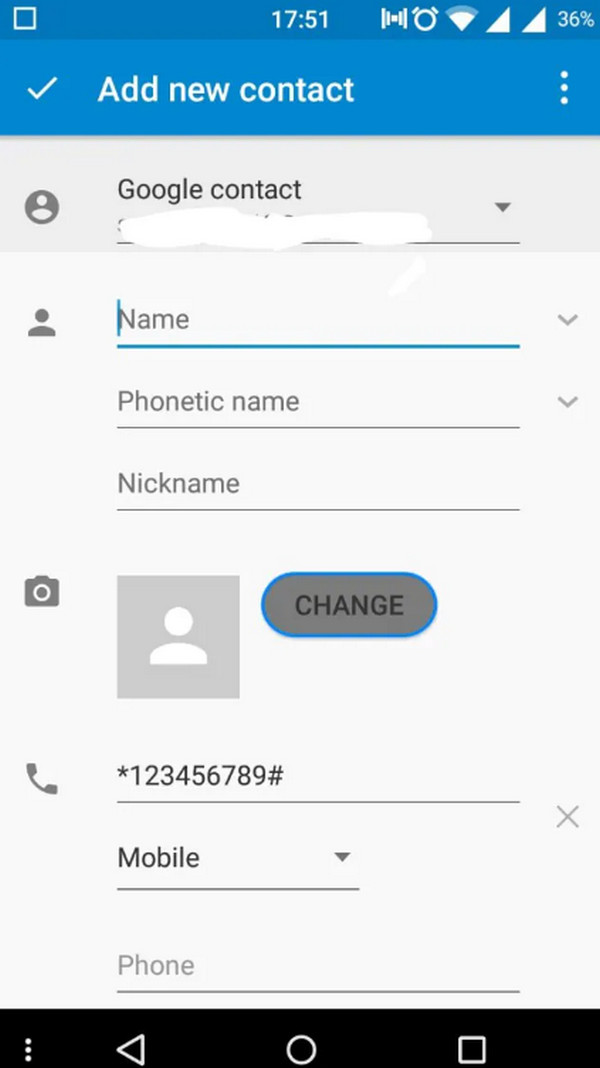
Sikkerhedskopier og gendann Android-data til din computer nemt.
- Sikkerhedskopier og gendann Android-data til din computer nemt.
- Se data i detaljer, før du gendanner data fra sikkerhedskopier.
- Sikkerhedskopier og gendan Android-telefon- og SD-kortdata Selectively.
Del 3. Ofte stillede spørgsmål om Backup Android Kontakt på pc
1. Kan jeg sikkerhedskopiere min telefon med et USB-drev?
Absolut Ja, du kan sikkerhedskopiere Android-filer til et USB-drev. Et USB-drev er en af de sikreste og mest pålidelige måder at gemme dine dokumenter på. En lille enhed, der gemmer alle dine data og kan tage dem med, uanset hvor du går.
2. Kan jeg sikkerhedskopiere hele min Android-telefon?
Ja, du kan sikkerhedskopiere din Android-telefons indhold, datafiler og indstillinger til din Google-konto. Dine backupfiler bliver krypteret på din Google-konto.
3. Kan jeg aktivere OTG på min Android-enhed?
Ja, du kan aktivere OTG på din Android-enhed ved blot at trykke på Aktiver OTG for at aktivere OTG-indstillingen. Du kan klikke på tænd/sluk-knappen for at aktivere OTG på din telefon.
4. Kan jeg få adgang til mine Android-telefonkontakter fra min pc?
Ja. Hvis den er gemt korrekt, kan du gemme din kontakt på din telefon, som du kan få adgang til fra enhver pc, tablet eller webbrowser.
5. Kan jeg udskrive mine telefonkontakter fra min Android-enhed?
Ja, du kan udskrive dine kontakter fra din Android-telefon. Du skal bare navigere til appen Kontakter på din Android-telefon, og derefter skal du eksportere dine kontakter til enhedens interne lager.
Med alt dette i tankerne giver vi dig de mest opdaterede løsninger til at sikkerhedskopiere dine filer, såsom opkaldshistorik, kontakter, fotos, videoer og mere til din computer. Forholdsmæssigt set, FoneLab Android Data Backup & Gendan er mere værdifuld end den traditionelle metode til at sikkerhedskopiere din kontakt fra Android-telefon til computer. Og det er også det fineste værktøj. Den er mere velegnet til næsten enhver form for Android-telefon og understøtter overførsel af flere datafiler. Denne software er nem at bruge. Hvis du, brugeren, ønsker at overføre kontakter fra en Android-telefon for at se Android-kontakter på pc, kan du downloade det og prøve med dette værktøj. Giv det en chance nu, og brug ekspertisen til at hjælpe dig med at sikkerhedskopiere og gendanne dine filer.
